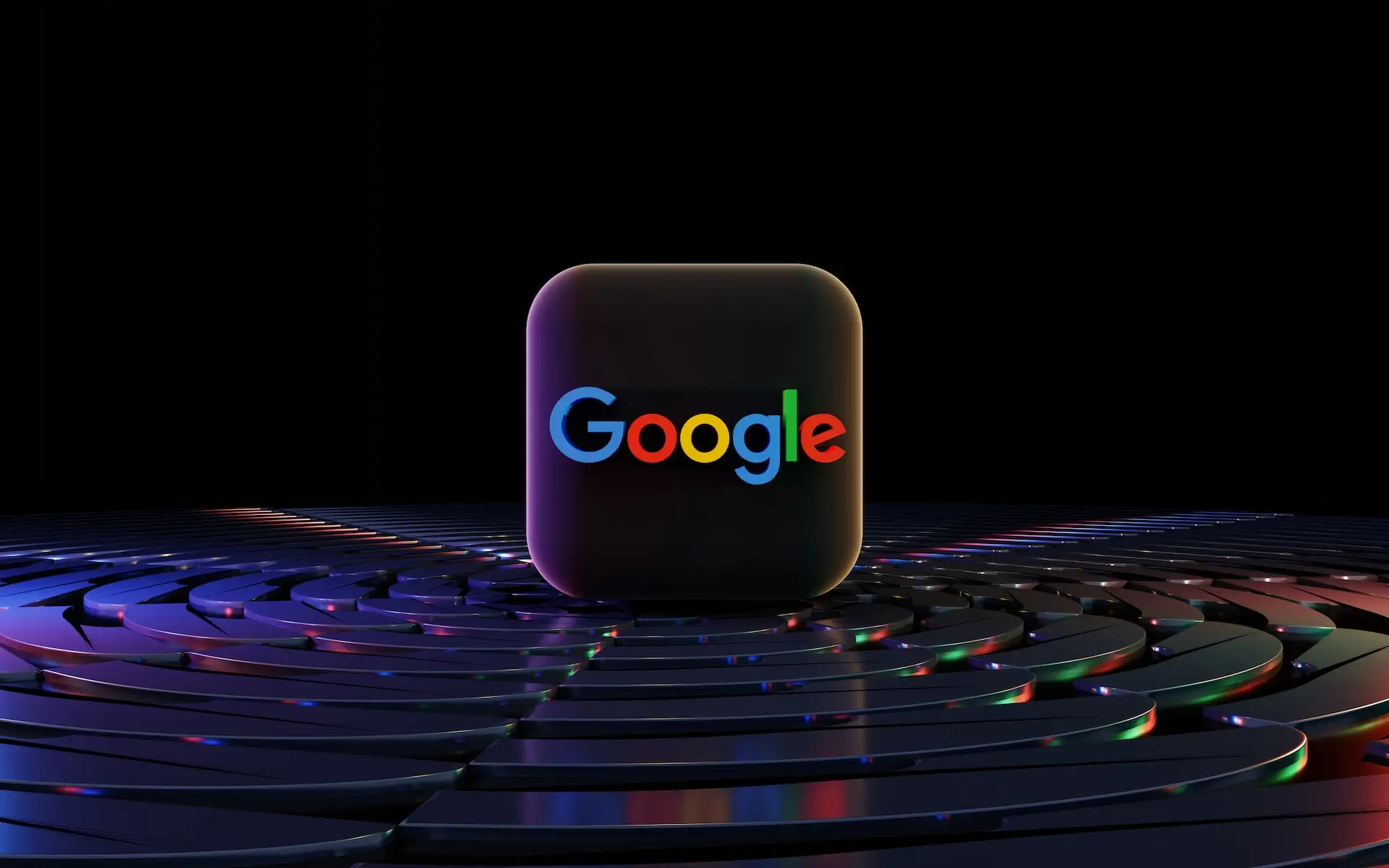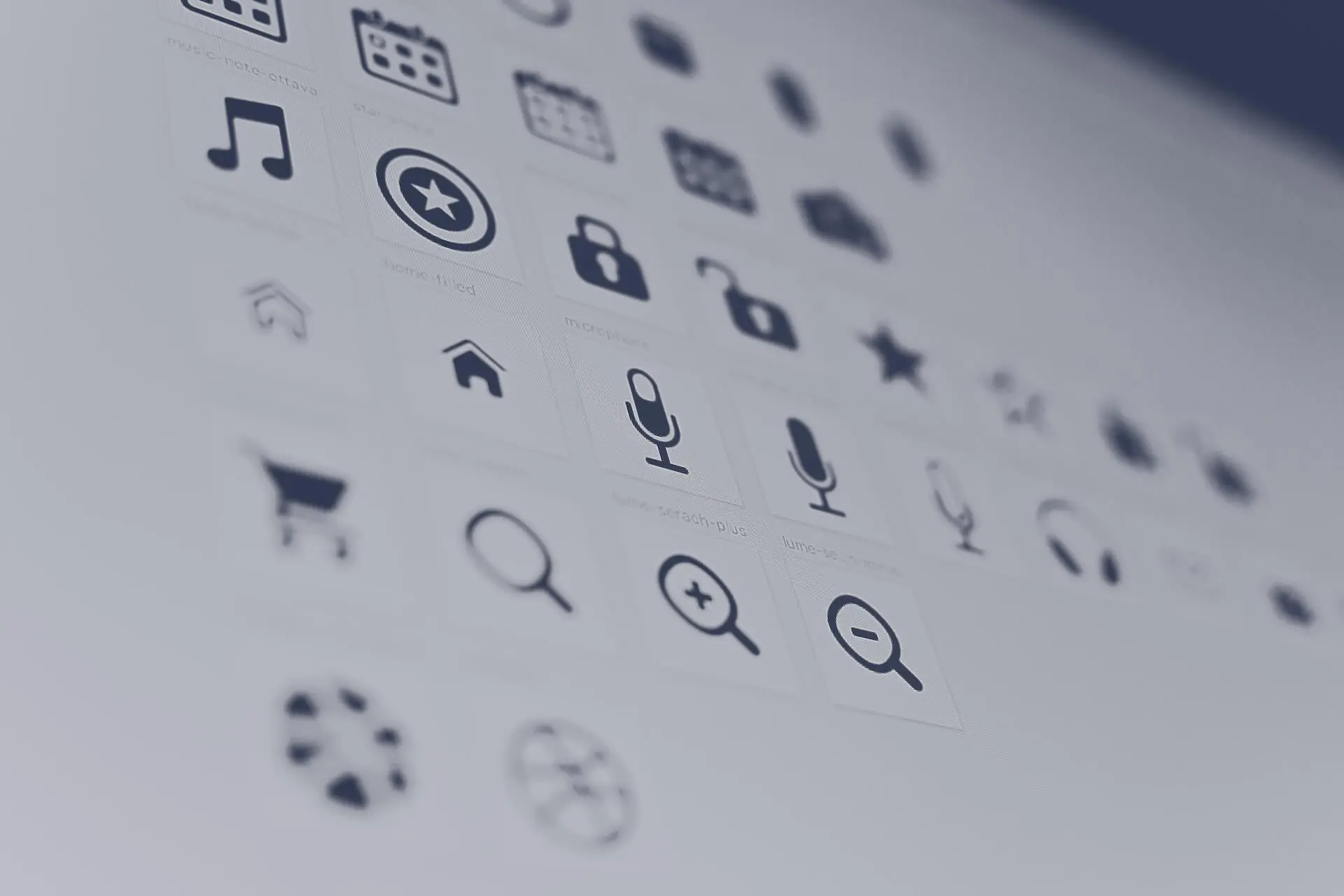为博客文章添加封面
今天闲来无事打开博客审视一番,总感觉略显单薄,于是动手为部分文章添加合适的封面图。
选图
那么第一步就是根据文章主题选择合适的图片,这里列举几个我常用的网站和渠道:
Unsplash
不必多说
Pexels
这次图片很多就是这个网站找的,不登陆也能下载
视觉中国表情包-逗比拯救世界
乱入一个表情包素材网址
Pick Free
一个各种素材的聚合网站,包括图片、字体、音效、音乐、视频等
Pixabay
有照片、插画、矢量图、视频等
搜索引擎
没有比这个更好用的了(doge),很多时候配图只需要一个简单的 logo,有时在上面介绍的素材网站找不到的,灵活互补使用。
压缩
后期处理之后最好对图片进行压缩,提高访问速度,以下是我常用的几个网站:
TinyPNG
速度快,免登录,一次处理多张图片,支持 webp,jpg,webp 格式
Squoosh
谷歌出品,压缩效果很好,多种格式可选,可微调压缩参数
cdkm
不仅支持图片压缩,还支持各种文档压缩,可多个文件同时压缩
- 本文标题 : 为博客文章添加封面
- 本文作者 : 风宇
- 创建时间 : 2023-08-08 17:27
- 更新时间 : 2024-04-30 00:37
- 本文链接 : https://krazyu.com/posts/32529/
- 版权声明 : 本文章采用 CC BY-NC-SA 4.0 进行许可。
- 封面配图 : Photo by Jeff Hopper on Unsplash
评论